
สารบัญ:
- ผู้เขียน John Day [email protected].
- Public 2024-01-30 13:09.
- แก้ไขล่าสุด 2025-01-23 15:12.

จอภาพ Hewlett-Packard vs19e ของคุณไม่เปิดขึ้นอีกต่อไปหรือไม่ แม้แต่ไฟแสดงการทำงานก็เรืองแสงสีฟ้าที่สวยงามไม่ได้หรือ ต่อไปนี้เป็นวิธีการซ่อมแซมทีละขั้นตอน…หากคุณมีความรู้พื้นฐานเกี่ยวกับวิธีการใช้หัวแร้ง ถ้าไม่ ให้หาเพื่อนที่ทำแบบนั้นและเอาอาหารมื้อพิเศษจากร้าน McDonald's หรืออะไรมาล่อให้เขา คุณต้องมี: ตัวเก็บประจุไฟ 3 ตัว (อย่างน้อย) (ฉันใช้ Radio Shack part #272-1032 ตัวเก็บประจุใดๆ ที่มีระดับ 1000uf @ 10v หรือดีกว่านั้นควรทำอย่างไร) ไขควงหัวแฉกหัวแฉก เหล็กทหาร ข้อจำกัดความรับผิดชอบ ฉันไม่รับผิดชอบหากสิ่งนี้ไม่ช่วยแก้ไขหน้าจอของคุณ! ฉันทำสิ่งนี้กับพวกเขาสองคนที่จะไม่เปิดเลยก่อนหน้านี้และตอนนี้พวกเขาทำงานได้อย่างไร้ที่ติ นี่เป็นปัญหาทั่วไปของจอภาพเหล่านี้ เนื่องจาก HP ใช้ชิ้นส่วนราคาถูกดังกล่าว ขอให้โชคดี!
ขั้นตอนที่ 1: ถอดฝาครอบขาตั้งออก


ปิดด้านบนของขาตั้งเพื่อหมุนสกรูด้านล่าง จากนั้นถอดสกรูออกแล้วเลื่อนขาตั้งออก
ขั้นตอนที่ 2: ถอดฝาครอบด้านหน้า

ปิดด้านหน้าของตัวเรือนจอภาพ ไม่มีสกรู มันรวมเข้าด้วยกันอย่างง่ายดาย แค่ไปอย่างช้าๆ และอย่าออกแรงมากจนบ้านคุณพัง
ขั้นตอนที่ 3: ลบหน้าจอออกจากตัวเรือนด้านหลัง

ดึงหน้าจอขึ้น (ไม่ได้ขันให้แน่นแต่อย่างใด) แล้วถอดสายไฟออกจากแผงสวิตช์ไฟ
ขั้นตอนที่ 4: ถึงเวลาเปิดเผยสิ่งดีๆ

เมื่อหน้าจอของคุณหมดแล้ว ให้วางคว่ำหน้าลงบนสิ่งที่อ่อนนุ่มเพื่อให้คุณสามารถเข้าถึงแหล่งจ่ายไฟและบอร์ดวิดีโอที่ด้านหลังได้
ถอดสกรูสองตัวและค่อยๆ ดึงสายเคเบิลออกจากด้านล่างของวิดีโอและบอร์ดเสียง (ฝาครอบเล็กกว่าทางด้านซ้าย) ด้านล่างควรมีเทป "โลหะ" ติดอยู่ เพียงลอกออกจากฝาครอบ ปล่อยให้ติดอยู่กับกรอบ เพื่อให้คุณใส่กลับเข้าไปใหม่ได้ในภายหลัง การใส่เทปป้องกันนี้กลับเข้าที่เมื่อประกอบกลับเข้าที่ ช่วยรับประกันว่าเสียงจะไม่รบกวนทุกที่ ขอบคุณสำหรับหัวขึ้นโดนัลด์สกอตต์!
ขั้นตอนที่ 5: ถอดสายไฟ

ตอนนี้คุณถอดฝาครอบโลหะออกแล้ว ให้ถอดสายไฟออกจากการ์ดนี้ นั่นคือทั้งหมดที่คุณต้องทำกับการ์ดใบนี้ จนกว่าคุณจะรวมทุกอย่างกลับคืนมา
ขั้นตอนที่ 6: ถอดฝาครอบพาวเวอร์ซัพพลาย

ถอดสกรูสองตัว ลอกเทป "โลหะ" กลับ ถอดปลั๊กขั้วต่อไฟด้านหลัง และถอดฝาครอบออก
นี่เป็นส่วนที่ฉันควรจะบอกว่าแหล่งจ่ายไฟอาจเป็นอันตรายได้ทั้งหมด อย่าโง่เขลาและไปแหย่สิ่งของด้วยวัตถุที่เป็นโลหะและคุณควรจะทำดี
ขั้นตอนที่ 7: ถอดพาวเวอร์ซัพพลายออก



เมื่อถอดฝาครอบออกแล้ว ให้ตั้งหน้าจอขึ้นแล้วถอดสกรูสองตัวที่ยึดปลั๊กออก (ภาพที่ 2) วางหน้าจอลงอีกครั้งแล้วถอดสกรู 4 ตัวที่ยึดเข้ากับตัวเครื่องออก ให้ความสนใจเป็นพิเศษกับสกรูมุมบนซ้าย อันนี้ใหญ่กว่าและเชื่อมต่อกราวด์กับโครงโลหะ สำคัญมาก!
ขั้นตอนที่ 8: ปัญหาเด็ก


เอาล่ะ ตอนนี้คุณมีแหล่งจ่ายไฟออกจากจอภาพแล้ว คุณมาไกลถึงขนาดนี้แล้ว เห็นว่าไม่เลวใช่มั้ย? ตัวเก็บประจุไฟสามตัวที่มุมล่างซ้ายเป็นปัญหาสำหรับทั้งสองหน้าจอที่ฉันซ่อมไปแล้ว หากคุณดูที่ด้านบนของตัวเก็บประจุ มีโอกาสที่บางส่วนจะโปนและอาจรั่วได้ เพียงเพราะคาปาซิเตอร์เสียในจอมอนิเตอร์ของฉันโดยที่ทั้งสามตัวนี้ ไม่ได้หมายความว่าตัวเก็บประจุของคุณจะเหมือนกัน ดูคาปาซิเตอร์ทั้งหมดบนบอร์ด พวกเขาควรจะดี แต่คุณมาที่นี่แล้วใช่ไหม แทนที่สิ่งเหล่านี้ด้วยตัวเก็บประจุที่ฉันพูดถึงในอินโทรจาก "the Shack" (ฉันมีทั้งหมดที่นี่ขอโทษ…. ตรวจสอบให้แน่ใจว่าคุณให้ความสนใจกับแถบ (ด้านลบ) การติดตั้งแบบย้อนกลับจะทำให้ป๊อปอัปและคุณจะต้องทำใหม่ทั้งหมดอีกครั้งหากคุณโชคดี เมื่อคุณบัดกรีสามสิ่งนี้แล้ว (และอาจเป็นอย่างอื่น) ให้ประกอบใหม่! ยึดทุกอย่างกลับเข้าที่ ขันให้แน่น ฯลฯ ตอนนี้เสียบเข้าไปแล้วดูว่าเปิดได้หรือไม่ มันควรจะ …
ขั้นตอนที่ 9: ทำเสร็จแล้ว

โอ้ยสวย…
แจ้งให้เราทราบหากสิ่งนี้ใช้ได้ผล/ไม่ได้ผลสำหรับคุณ
แนะนำ:
BeatsX by Dre - การซ่อมแซม: 3 ขั้นตอน

BeatsX by Dre - การซ่อมแซม: หูฟัง BeatsX ของคุณไม่ทำงานอีกต่อไปหรือไม่ ส่วนใหญ่มักจะเป็นแบตเตอรี่ที่ไม่ดีและค่อนข้างง่ายที่จะซ่อมแซมตัวเอง! ต่อไปนี้คืออาการทั่วไปบางประการที่จะช่วยคุณวินิจฉัย: หูฟังของคุณจะเปิดเฉพาะเมื่อเสียบกับที่ชาร์จเท่านั้น หูฟังของคุณจะกะพริบเป็นสีแดงและ
การซ่อมแซม Blu R1 HD: 5 ขั้นตอน

การซ่อมแซม Blu R1 HD: ไซต์นี้และอื่น ๆ มีคู่มือการซ่อมสำหรับ (ฉันคิดว่า) โทรศัพท์ทุกเครื่องที่มี แต่เมื่อฉันไปซ่อม Blu R1 HD ของเพื่อน ฉันประหลาดใจที่ไม่พบอะไรเลยนอกจากต้นไม้ชนิดหนึ่ง หลังจากซ่อม iPhone และ Android หลายร้อยเครื่องแล้ว ฉันจึงฉีกมันและแก้ไขมัน
Audiovox VBP3900 การซ่อมแซม/การฉีกขาด: 8 ขั้นตอน

Audiovox VBP3900 Repair/Teardown: เครื่องเล่นดีวีดีพร้อมสำหรับการถอดประกอบ โปรดยกโทษให้ม้านั่งที่รกมาก:Pเครื่องเล่นดีวีดีนี้เมื่อ 12 ปีที่แล้วเป็นเรื่องของ 'ible แรกของฉัน ฉันมีปัญหากับแจ็คไฟมาระยะหนึ่งแล้ว ฉันจึงตัดสินใจว่า "ทำไมไม่แก้ไข"
การซ่อมแซม MagSafe: 9 ขั้นตอน (พร้อมรูปภาพ)
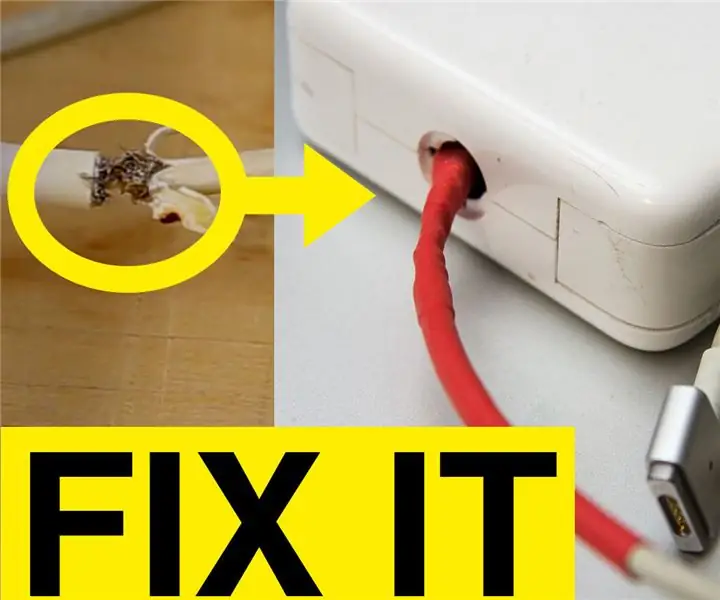
การซ่อมแซม MagSafe: หากคุณใช้ที่ชาร์จ MagSafe 2 ของคุณนานเพียงพอ ในที่สุดแล้ว สายชาร์จก็จะสั้น คุณสามารถซื้อที่ชาร์จใหม่ได้ในราคา $100 หรือซ่อมแซมที่ชาร์จเก่า จะใช้เวลา 15 นาที และจะทำงานได้อย่างสมบูรณ์อีกครั้ง เป็นกระบวนการที่ง่ายมาก แค่ทำ
การซ่อมแซม Heathkit V-7 VTVM: 8 ขั้นตอน

การซ่อมแซม Heathkit V-7 VTVM: V-7 VTVM ผลิตขึ้นในปี 1956 และ V-7A ผลิตจากปี 1957 ถึง 1961 VTVM นี้เป็นหนึ่งในผลิตภัณฑ์ Heathkit แรกๆ ที่ใช้แผงวงจรพิมพ์ ฉันได้รับ VTVM นี้โดยแทบไม่มีอะไรเลย แต่ดูเหมือนว่าทุกส่วนจะมียกเว้น
